Obs!: Denne artikkelen er ikke relevant lenger og vil snart bli fjernet. Vi fjerner koblinger vi vet om for å forhindre problemer med feilmeldingen «Siden ble ikke funnet». Hvis du har opprettet koblinger til denne siden, bør du fjerne dem, slik at vi sammen bidrar til å holde orden på nettet.
Du kan tilpasse og endre skrifter og tegn avstand (også kjent som kerning) på hjem -fanen i skrift -gruppen. Denne illustrasjonen viser funksjonene som er tilgjengelige i skrift -gruppen:
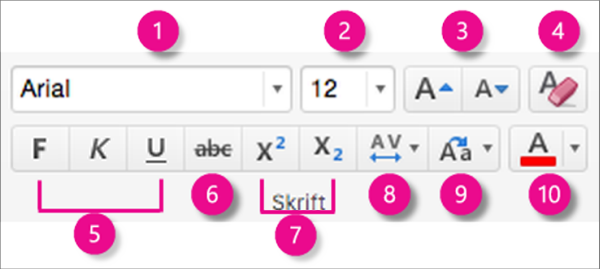
1. skrift stil. Klikk pilen for å bla gjennom, og velg en stil.
2. skrift størrelse. Klikk pilen for å velge en skrift størrelse. Eller Velg nummeret i boksen, Skriv inn et nytt nummer, og trykk ENTER.
3. Øk eller Reduser skrift størrelsen. Klikk Øk skrift størrelse eller Reduser skrift størrelse for å endre størrelsen på den merkede teksten trinnvis.
4. Fjern all formatering. Klikk for å returnere den merkede teksten til standard formatering.
5. fet, kursiv og understreking. Klikk fet, kursiveller understreking for å bruke på merket tekst.
6. gjennomstreking. Klikk for å vise at den merkede teksten er krysset ut.
7. hevet skrift og senket skrift. Klikk for å gjøre merket tekst mindre og litt høyere (hevet skrift) eller under (senket skrift) den vanlige linje av typen.
8. tegn avstand (kerning). Klikk pilen for å velge hvor tett eller dårlig avstand teksten skal vises. Klikk mer avstand for fin justert kontroll over tegn avstand.
9. endre bokstav type. Klikk pilen for å endre bokstav typen for merket tekst. Velg fra bokstav type, små bokstaver, store bokstaver, stor for bokstav i hvert ord og veksleknapp.
10. skrift farge. Klikk pilen for å velge en skrift farge. Klikk flere farger for avanserte farge alternativer.
Obs!: Hvis du vil endre skrift formateringen på alle lysbildene samtidig, eller på bestemte lysbilde oppsett, kan du tilpasse en lysbilde mal eller et Rediger lysbilde oppsett.
Relatert informasjon
Fjerne tekst formatering på et lysbilde i PowerPoint for Mac
Arbeide med punktmerkede og nummererte lister i PowerPoint
Formatere tekst som hevet eller senket skrift i PowerPoint for Mac










